WebEx-opptaker er en del av et interoperabelt økosystem av løsning for å samarbeide eksternt. Cisco WebEx er en kjent løsning av online møter og videokonferanser. Det kan dekke behovet ditt for webinarer, opplæring, teknisk support på nettet eller globale online møter.
I dette innlegget vil vi dele en komplett guide til WebEx Recorder, og så kan du lagre viktige videomøter ganske enkelt.
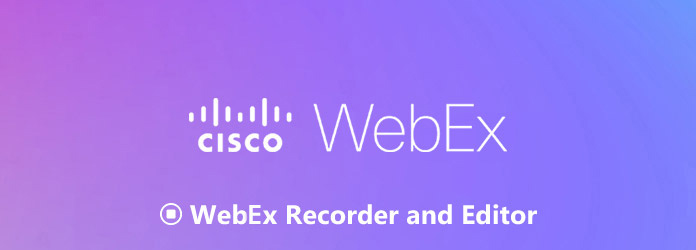
Med WebEx Recorder kan du fange:
Pros
Ulemper
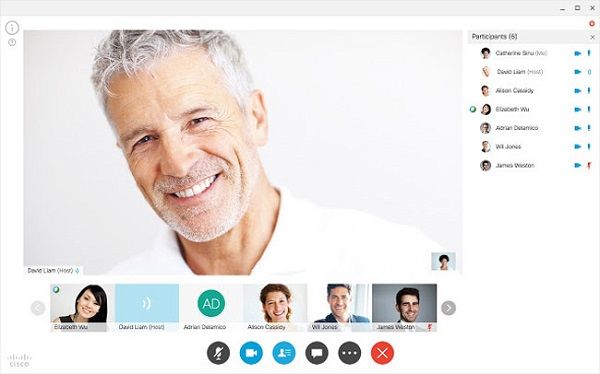
Trinn 1: Åpne nettleseren din, gå til Cisco WebEx offisielle nettsted og logg inn kontoen din. Drar mot Opptakere og spillere > Innspilling og avspilling. Finn WebEx-opptaker og klikk Last ned knappen for å få det.
Tips: WebEx er ikke en gratis tjeneste og starter fra $ 19.
Trinn 2: Kjør et WebEx-møte på datamaskinen din, og gå til Møte > Innspillingsinnstillinger > Ta opp på denne datamaskinen. Husk at innspillingsfunksjonen bare er tilgjengelig hvis du er vertskap for møtet. Velg deretter Ta opp lyd fra denne datamaskinen alternativet.
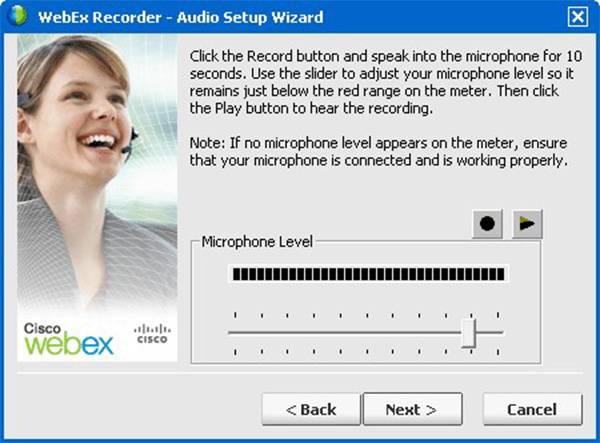
Trinn 3: Inviter andre deltakere til møtet, så får du Record knapp. Velg en bestemt mappe for å lagre møteopptaket. Klikk en gang på det røde Record knappen, blir møtet ditt fanget.
Trinn 4: Under møtet kan du kontrollere innspillingen, som stopp, pause og fortsette. Når møtet er fullført, vil innspillingen lagres som en WRF-fil. For å se konferanseopptaksfilen, trenger du WebEx Player.
Merk: For å spille av WebEx-opptaksfilen, trenger du bare å kjøre WebEx Network Recording Player. Hvis du vil dele ARF-opptaksfilene med andre, vil mottakeren bli den profesjonelle ARF-spiller.
Som du kan se, har WebEx Recorder noen ulemper. Hvis du er ute etter et alternativ, vil vi anbefale AnyMP4 Screen Recorder siden det er kraftigere.
Tilsynelatende er Screen Recorder en enkel måte å spille inn online møter uten WebEx Recorder.
Sikker nedlasting
Sikker nedlasting
Trinn 1: Installer det beste alternativet til WebEx Recorder
Start Screen Recorder etter at du har installert den på PC-en. Det er en dedikert versjon for Mac.
Deretter oppretter du et online møte ved hjelp av WebEx eller andre tjenester.
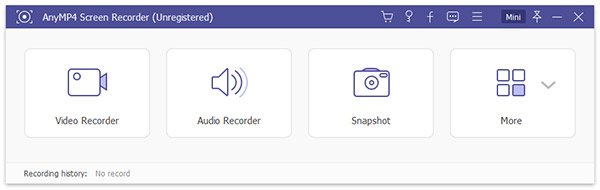
Trinn 2: Spill inn et online møte
Plukke ut Skjermopptaker fra hovedgrensesnittet. Det er fire alternativer, Vise, Webkamera, System lyd og Mikrofon. Slå på Vise og angi opptaksområdet i henhold til nettmøtet. Aktiver deretter System lyd og Mikrofon å fange stemme fra deg og deltakere. Hvis du vil legge til reaksjonene dine i innspillingen, aktiverer du Webkamera.
Når møtet begynner, klikker du på REC knappen på alternativet til WebEx Recorder for å begynne å fange den.
Tips: For å stille inn de tilpassede alternativene relatert til Innspilling, Produksjon, Hurtigtaster og mer, klikk innstillinger ikon for å åpne Preferanser dialogen.
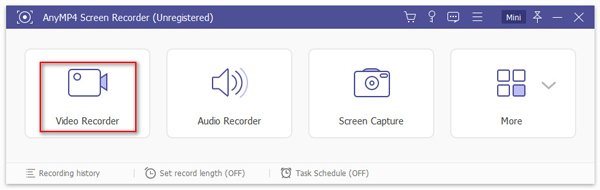
Trinn 3: Lagre innspillingen
Vent til møtet ditt er ferdig, og trykk på Stopp for å åpne innspillingen i forhåndsvisningsvinduet. trykk Spille ikon for å se møteopptaket. Hvis du er fornøyd, klikker du på Spar for å eksportere den i henhold til innstillingene dine.
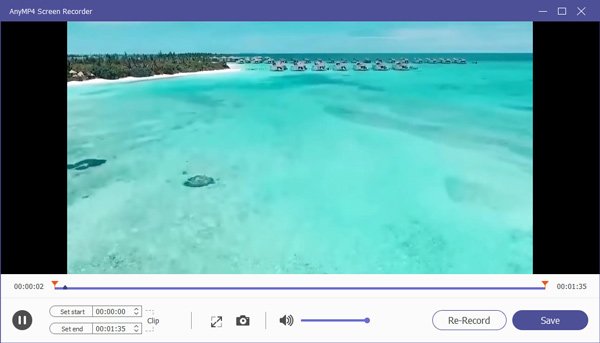
Møtepostene laget av WebEx Recorder kan bare redigeres av WebEx Editor. Hvis du ikke liker det, kan du prøve AnyMP4 Video Editor.
Kort sagt, Video Editor er den beste måten å redigere møteopptakene dine.
Sikker nedlasting
Trinn 1: Importer WebEx-opptak
Last ned og installer Video Editor på datamaskinen din og start den.
Det er to måter å importere WebEx-opptak på:
Dra og slipp innspillingsfilene inn i storyboardområdet.
Klikk Legg til bilder og videoer her -knappen og importer filene i et åpent filvindu.
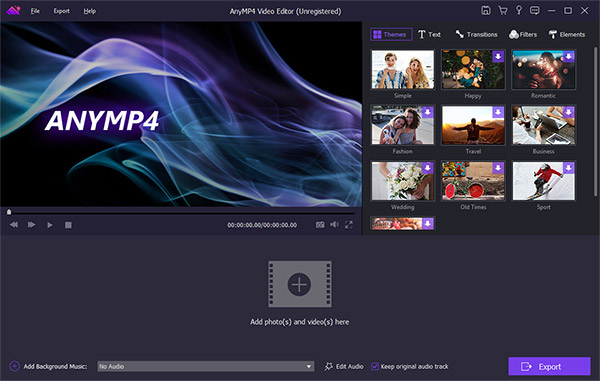
Trinn 2: Rediger WebEx-opptak
Velg en innspilling og klikk på Rediger menyen for å åpne den i video Editor vindu. Her kan du beskjære, klippe, rotere videoen og justere kontrast, metning, lysstyrke og mer. Etter redigering, klikk på OK for å gå tilbake til hjemmegrensesnittet.
Arranger innspillingsklippene til ønsket rekkefølge på storyboard og dekor dem med tekst, overganger, Filter og Elements på høyre panel. For å sette bakgrunnsmusikk, klikker du på Plus-ikonet ved siden av Legg til bakgrunnsmusikk på bunnen.
Tips:
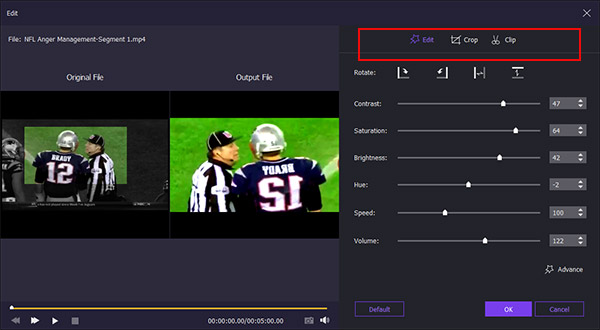
Trinn 3: Konverter WebEx-opptak
Når du har redigert WebEx-opptak, klikker du på Eksport -knappen for å åpne eksportdialogen. Gå til video kategorien, velg favorittvideoformat og kvalitet. Hvis du vil spille av møteopptaket på bærbare enheter, går du til Enhet kategorien og velg målenheten. Til slutt klikker du på Konverter for å sende den ut til harddisken.
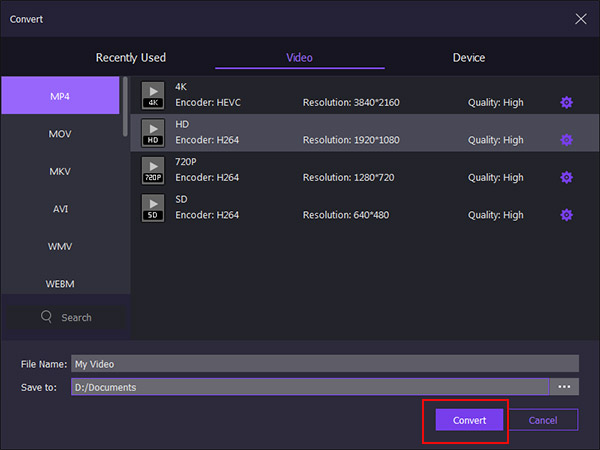
Nå bør du forstå hva som er WebEx Recorder, hva den kan gjøre og hvordan du bruker den. Som en del av WebEx-konferansetjenesten gjør WebEx Recorder det enkelt å spille inn møtene dine. Det er imidlertid ikke den beste måten å fange online møter når du vurderer ulempene. Derfor deler vi det beste alternativet til WebEx Recorder, AnyMP4 Screen Recorder. Det er ikke bare enkelt å bruke, men er i stand til å lagre konferanseopptak i populære videoformater. Hvis du har flere spørsmål knyttet til WebEx, kan du legge igjen meldingene under dette innlegget, så svarer vi det så snart som mulig.